XMTrading(エックスエム)の取引ツール「MetaTrader4(MT4)/MetaTrader5(MT5)」にて成行決済注文をする方法についてご案内します。成行決済注文は、現在の価格で決済注文を出すため、指値決済注文と比較して取引の成立が早く、一刻も早く利確や損切をしたいような場面で有用です。
ターミナルの「取引」より、決済するポジションの右側にある「×」ボタンをクリックします。

オーダーの発注画面にて、「成行決済」ボタンをクリックします。
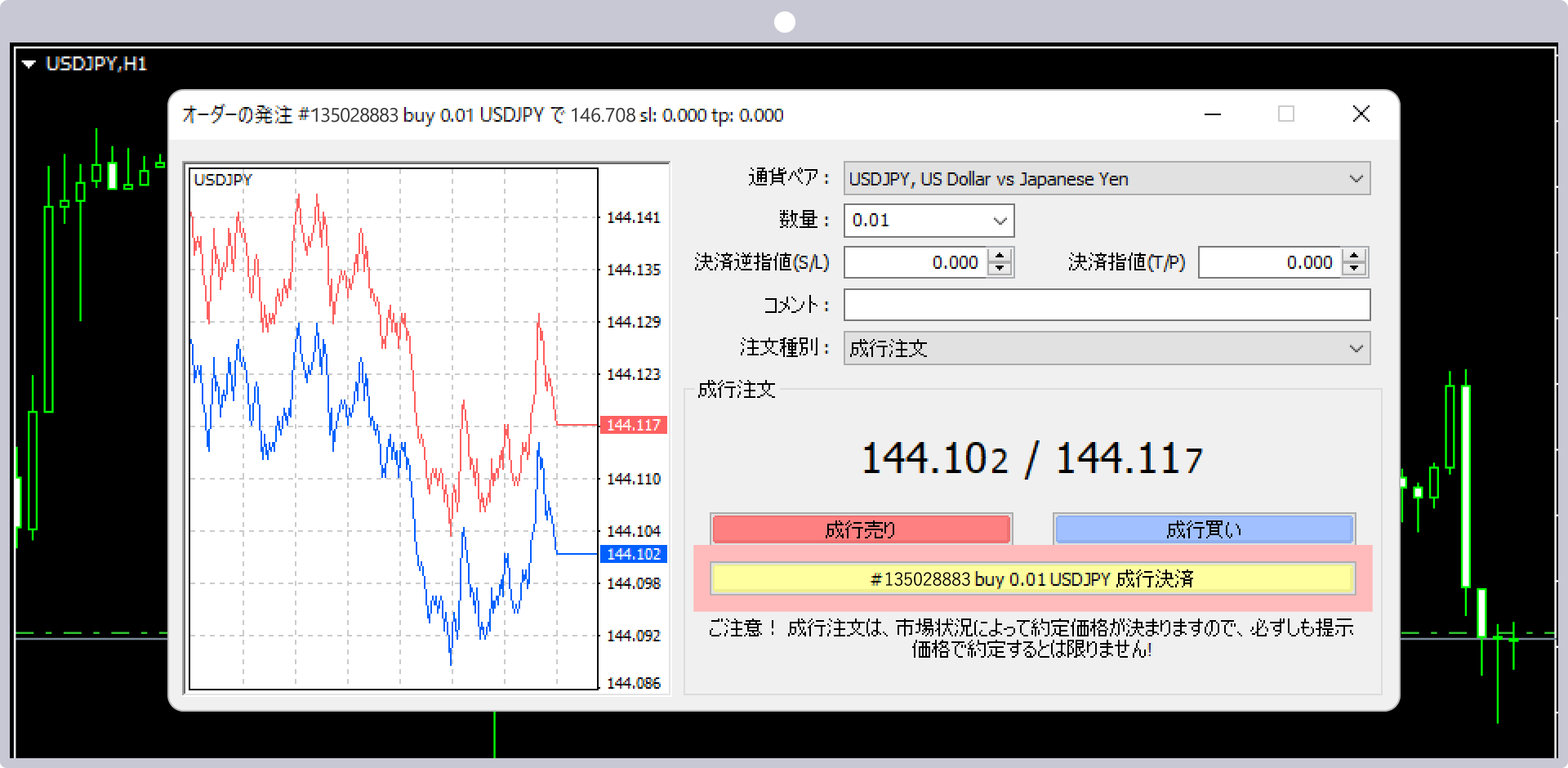
数量を変更して部分決済ができる
オーダーの発注画面には注文したポジションの数量が入力されてますが、手動で数量を変更することで、部分決済ができます。
ターミナルの「口座履歴」にて、成行決済した注文履歴を確認できます。
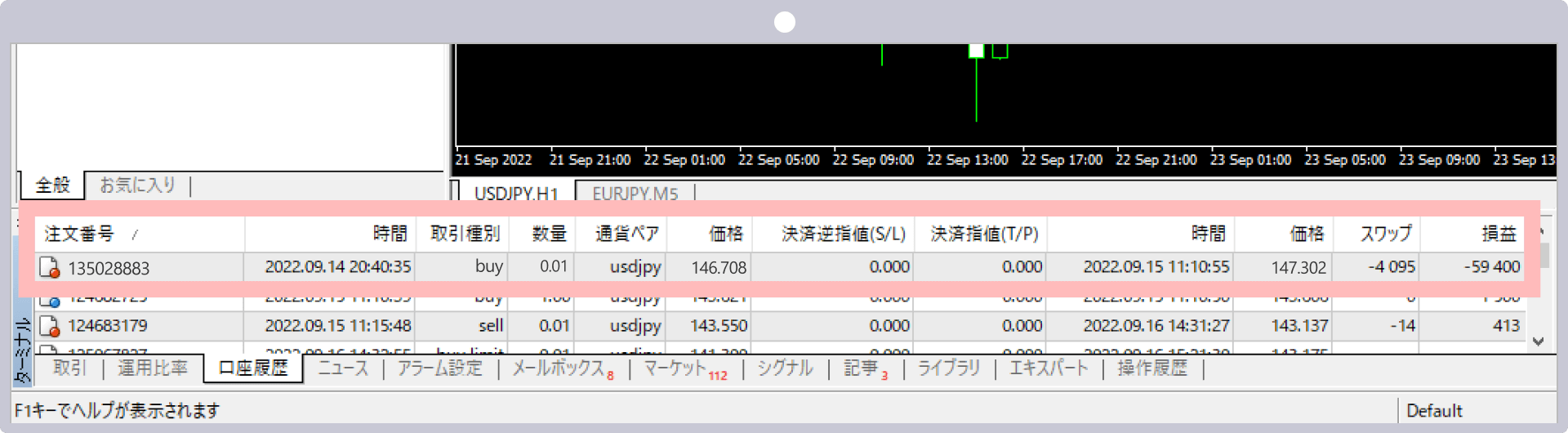
ターミナルの「取引」より、決済するポジション上でダブルクリックします。
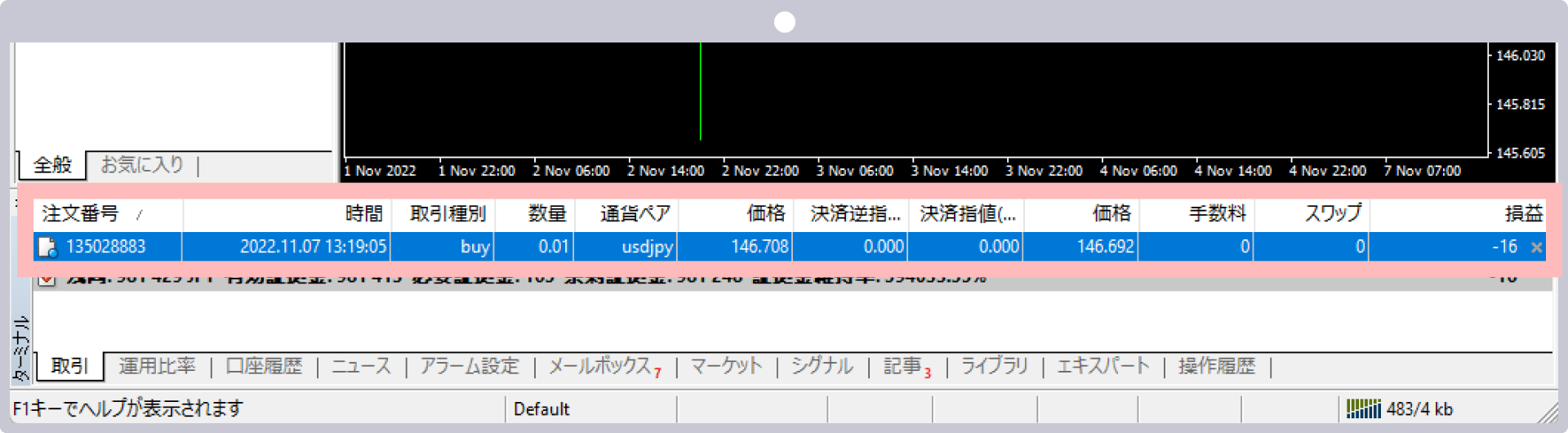
または、決済するポジション上で右クリックし、「注文変更または取消」を選択します。
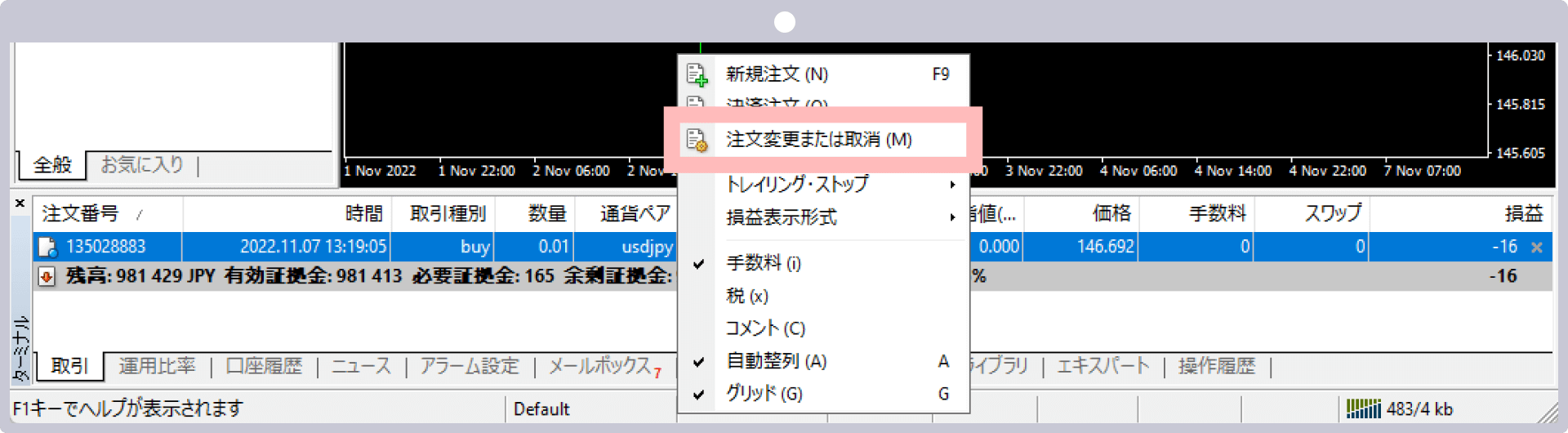
オーダーの発注画面にて、「成行決済」ボタンをクリックします。
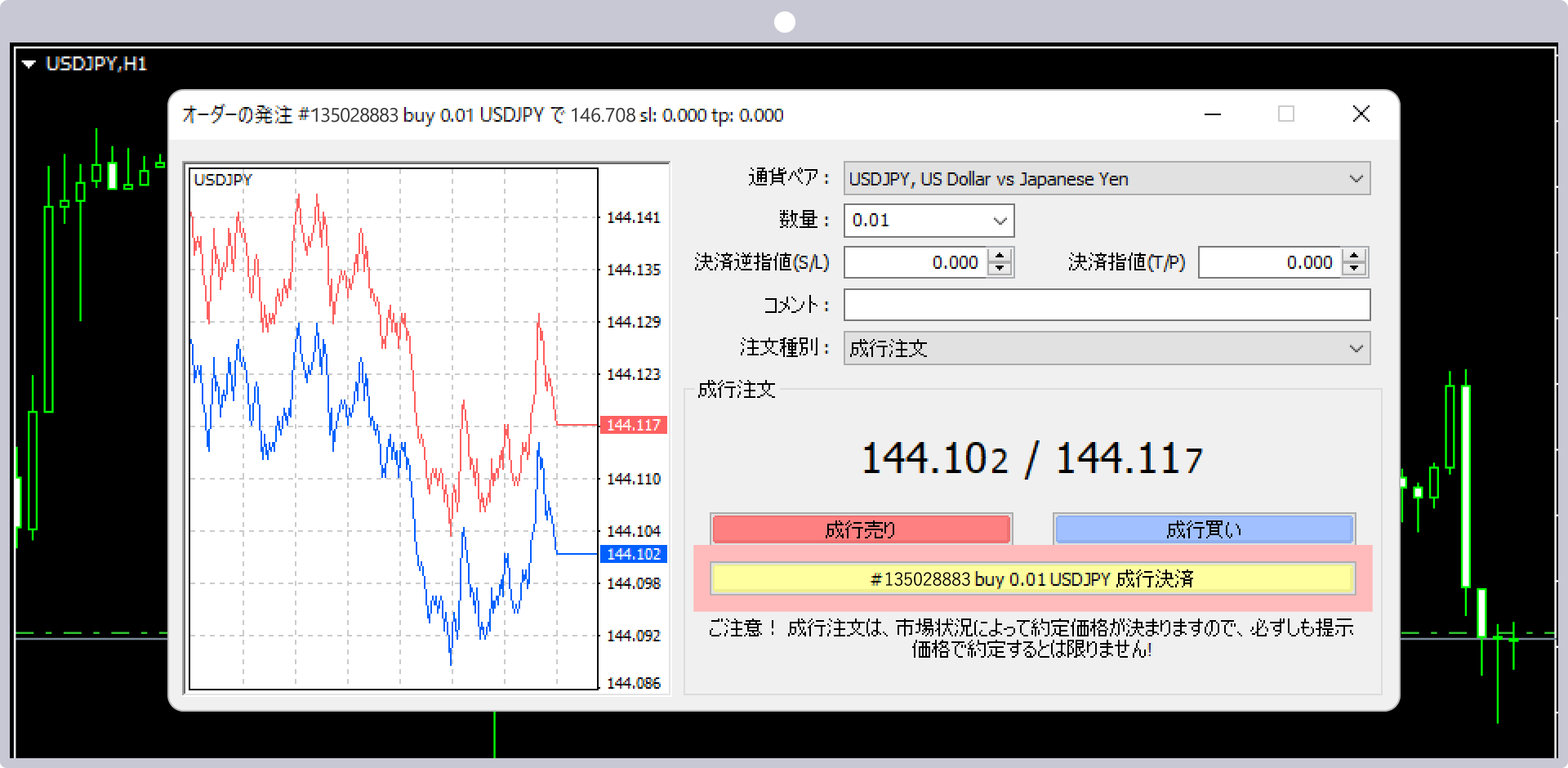
ターミナルの「口座履歴」にて、成行決済した注文履歴を確認できます。
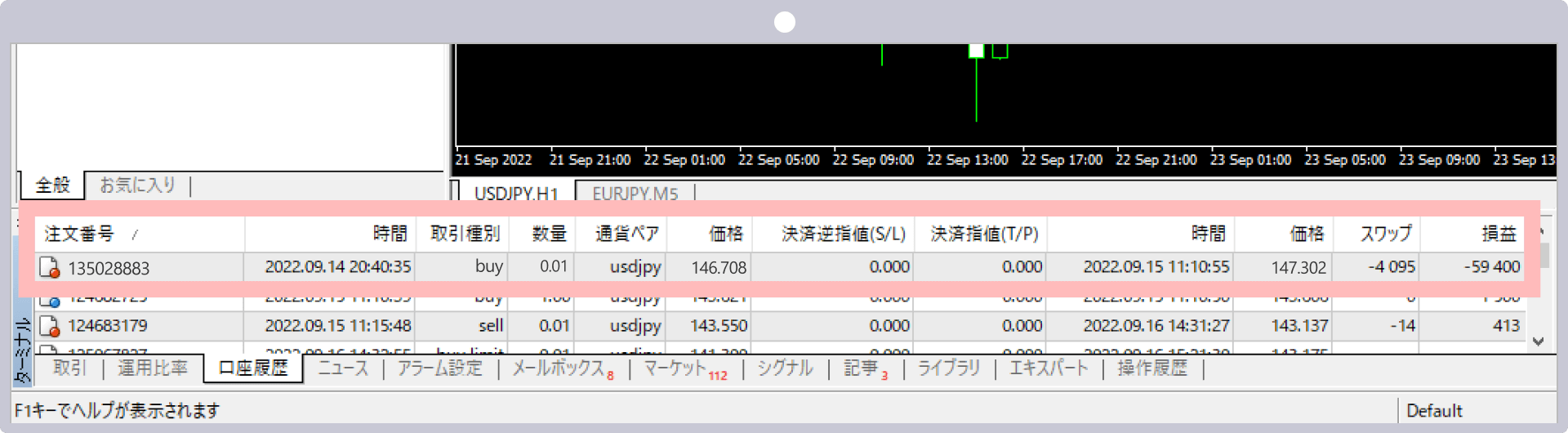
チャート上のポジションを表す点線上で右クリックし、「閉じる」を選択します。
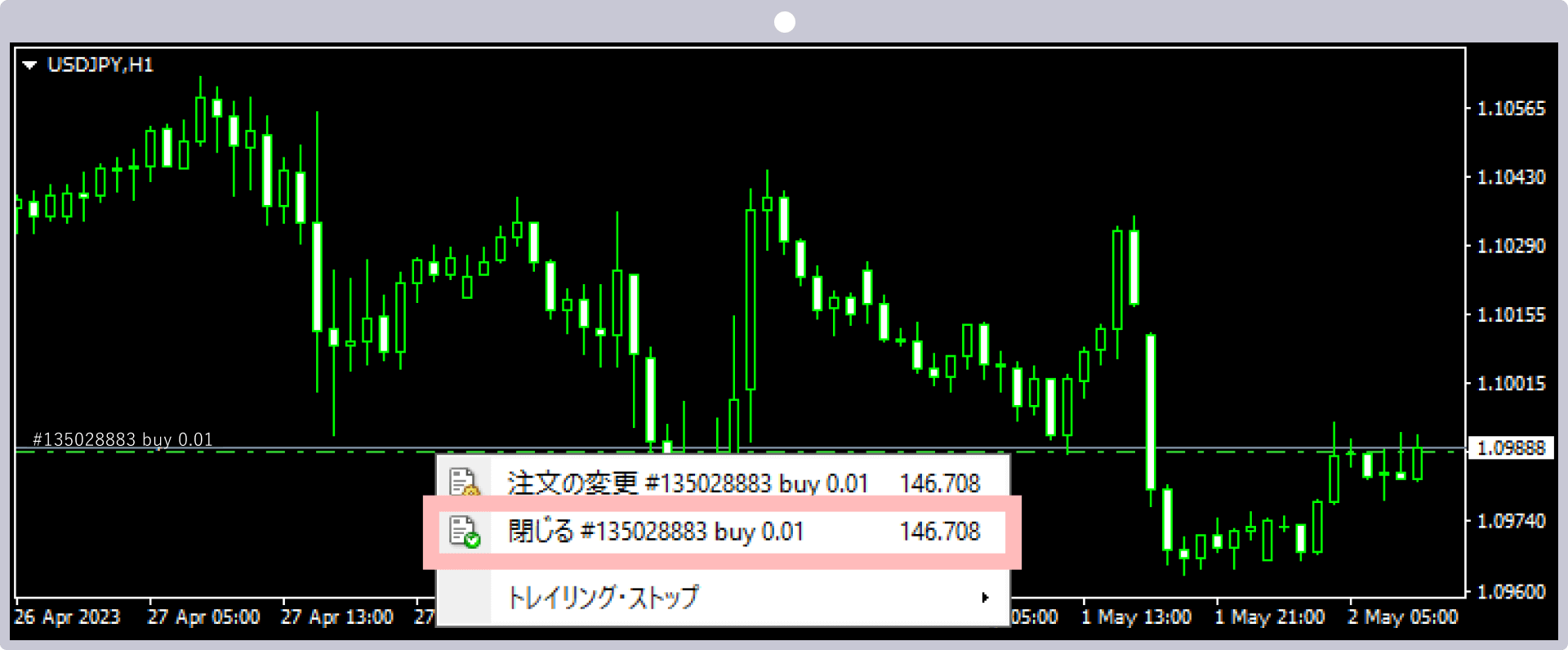
オーダーの発注画面にて、「成行決済」ボタンをクリックします。
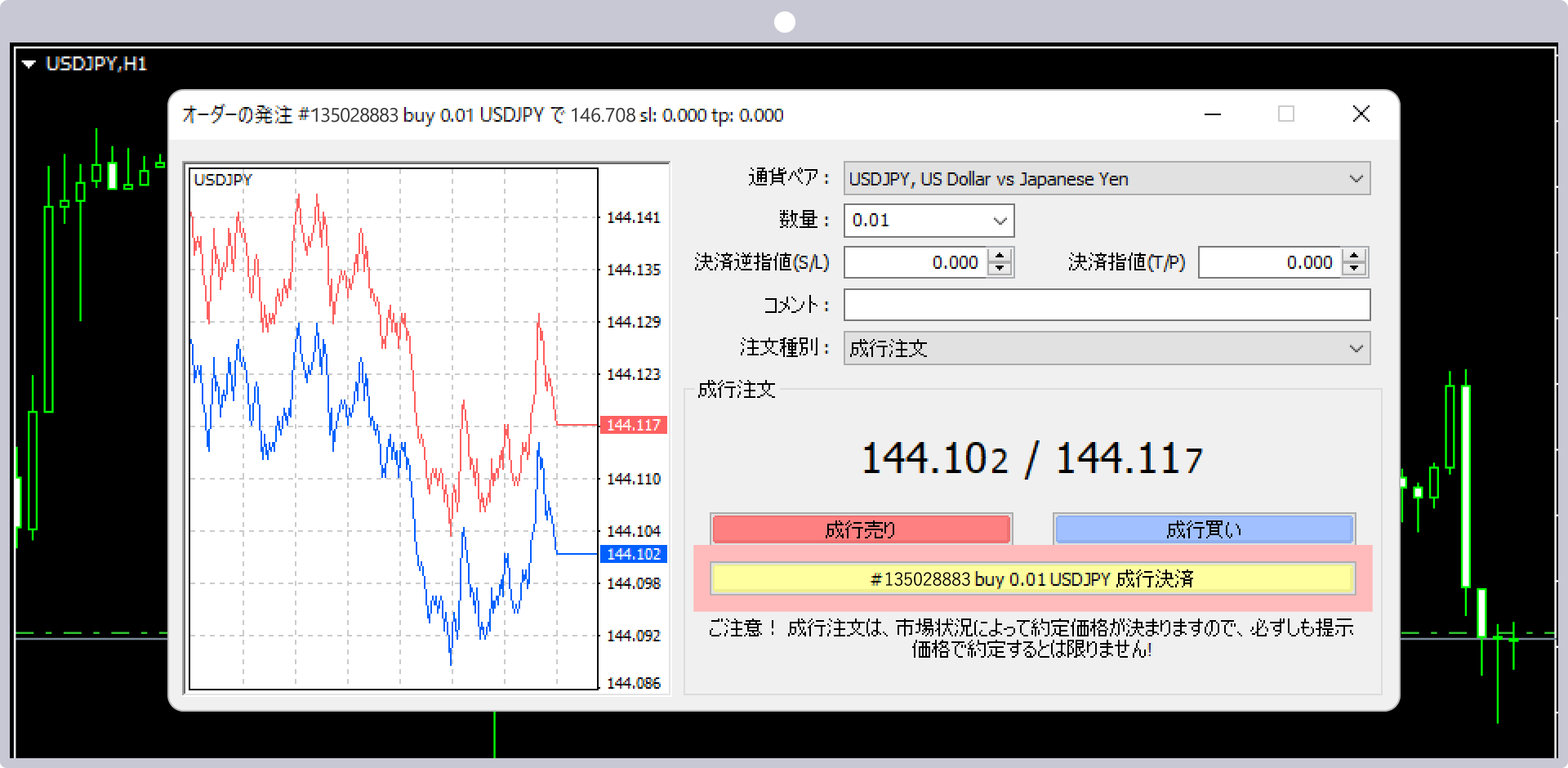
ターミナルの「口座履歴」にて、成行決済した注文履歴を確認できます。
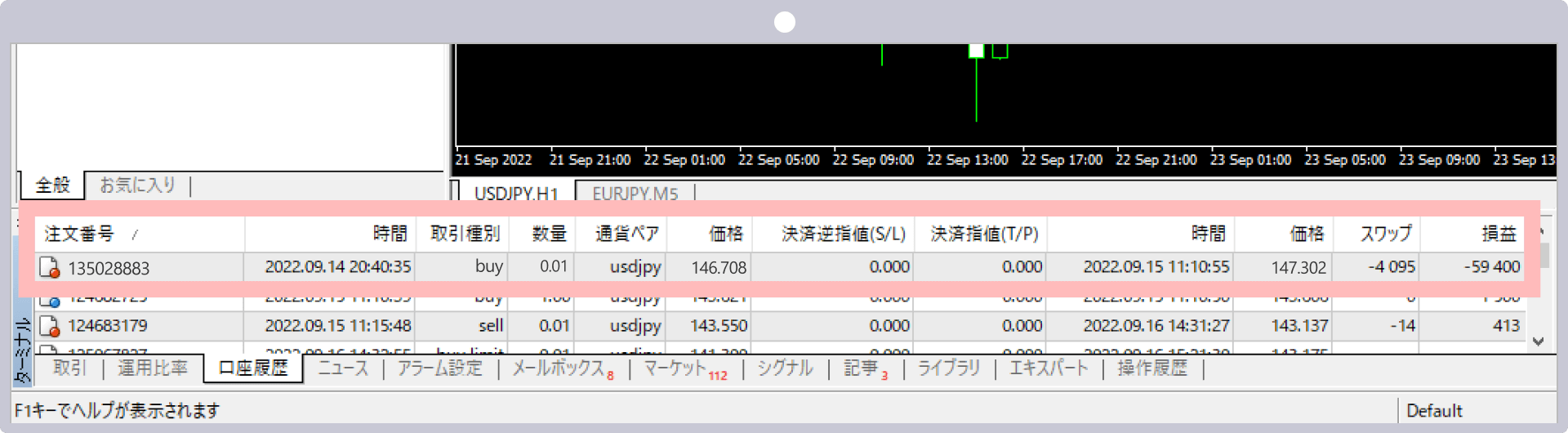
チャート上のポジションを表す点線上でダブルクリックします。

オーダーの発注画面にて、「成行決済」ボタンをクリックします。
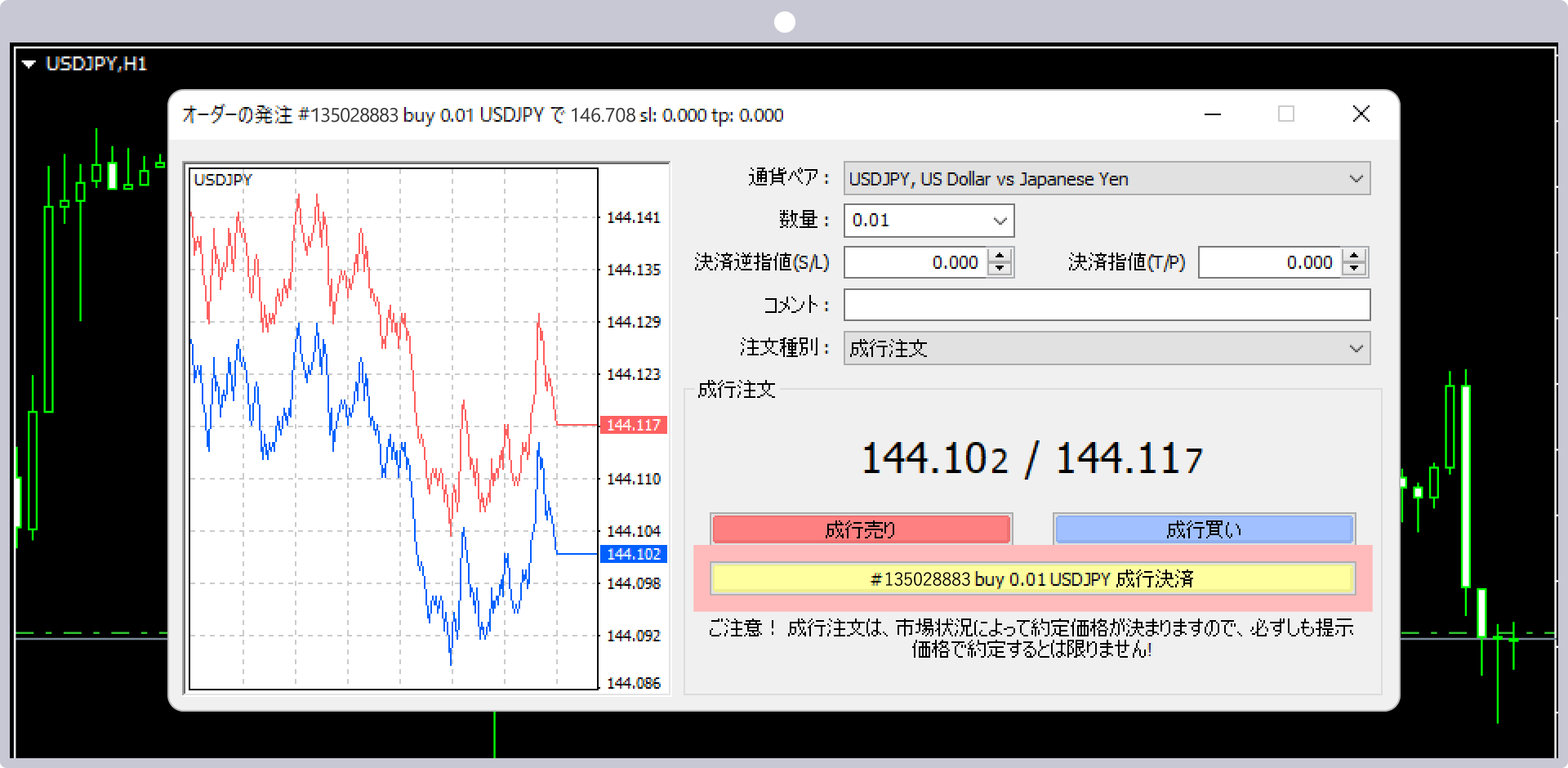
ターミナルの「口座履歴」にて、成行決済した注文履歴を確認できます。
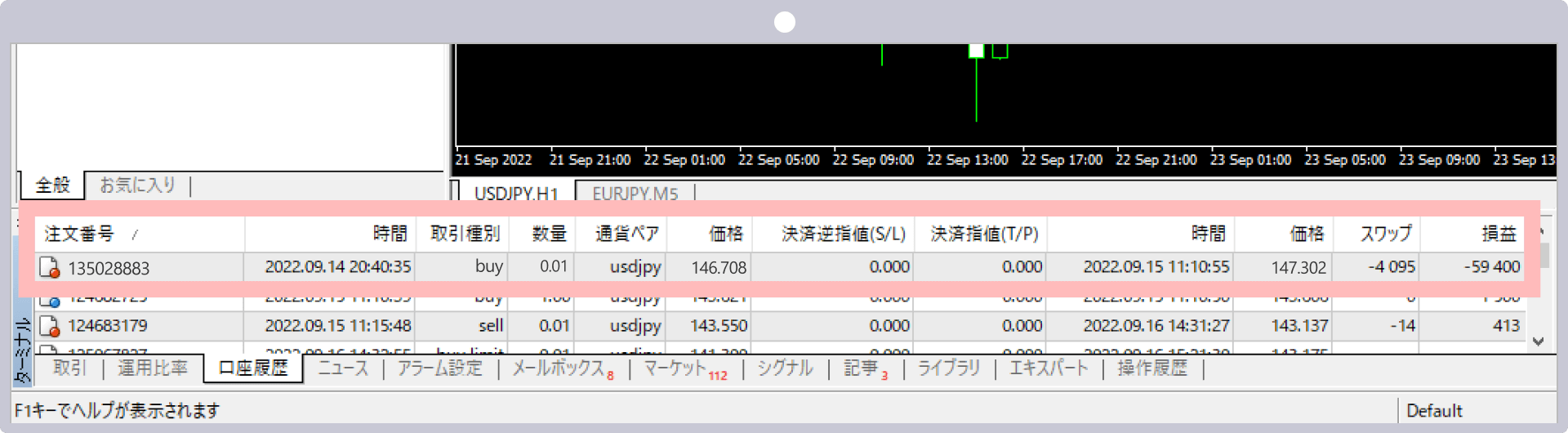
ツールボックスの「取引」より、決済するポジションの右側にある「×」ボタンをクリックします。
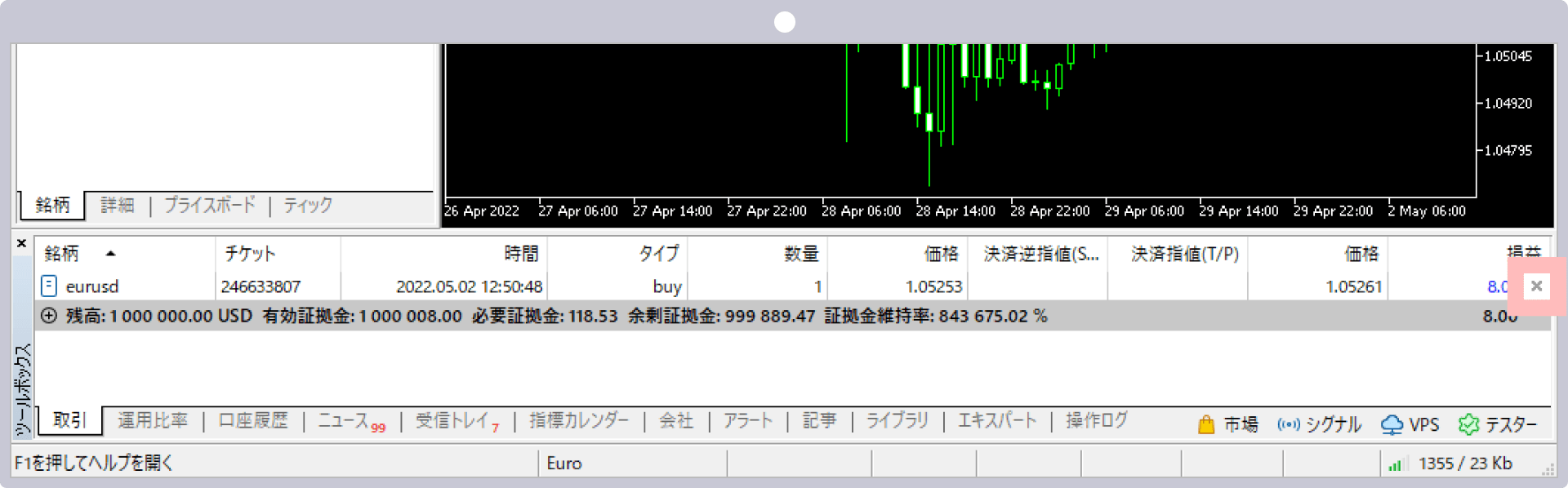
または、決済するポジション上で右クリックし、「決済」を選択します。

ポジション画面にて、「成行決済」ボタンをクリックします。
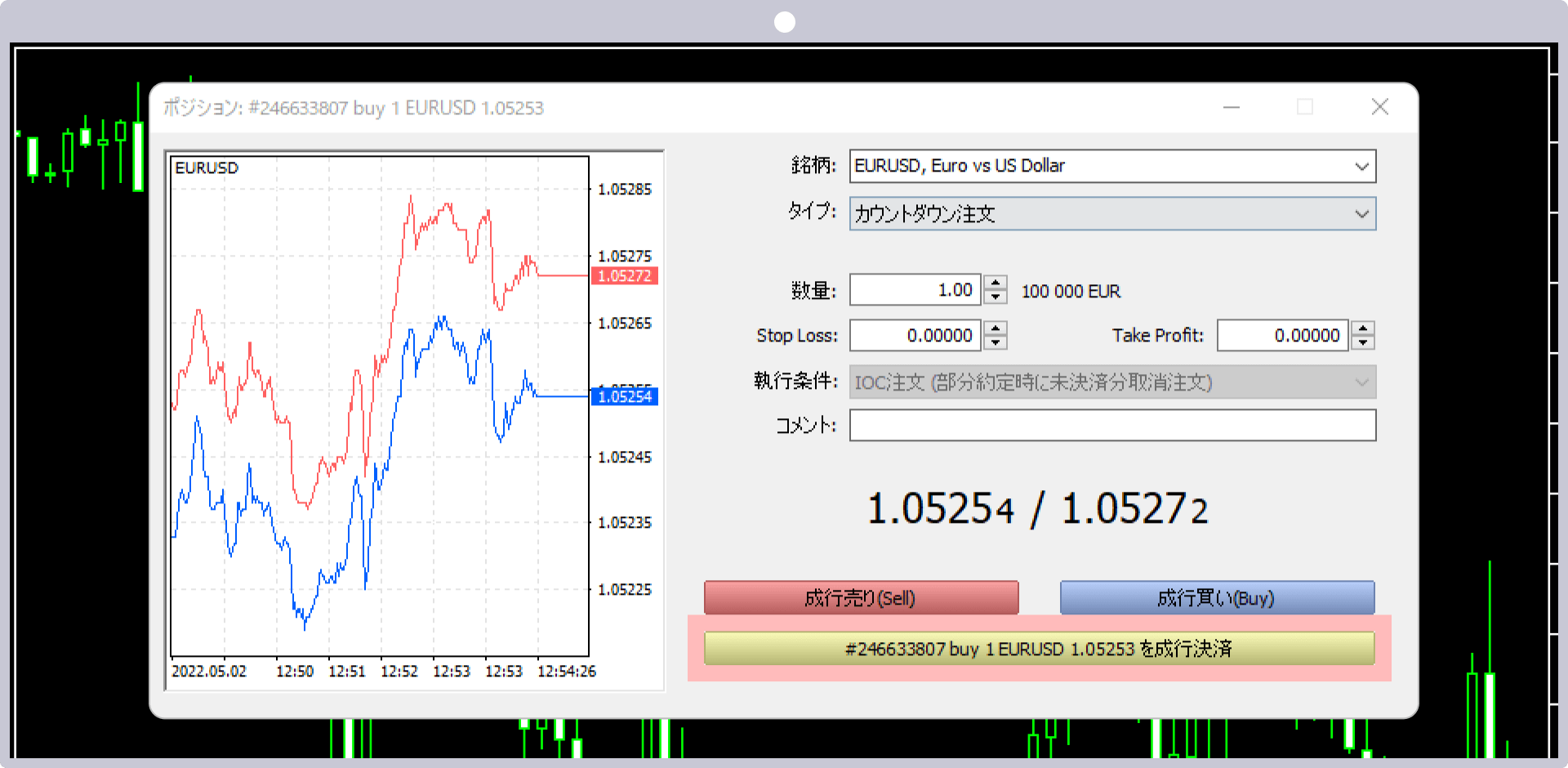
数量を変更して部分決済ができる
ポジション画面には注文したポジションの数量が入力されてますが、手動で数量を変更することで、部分決済ができます。
ツールボックスの「口座履歴」にて、成行決済した注文履歴を確認できます。
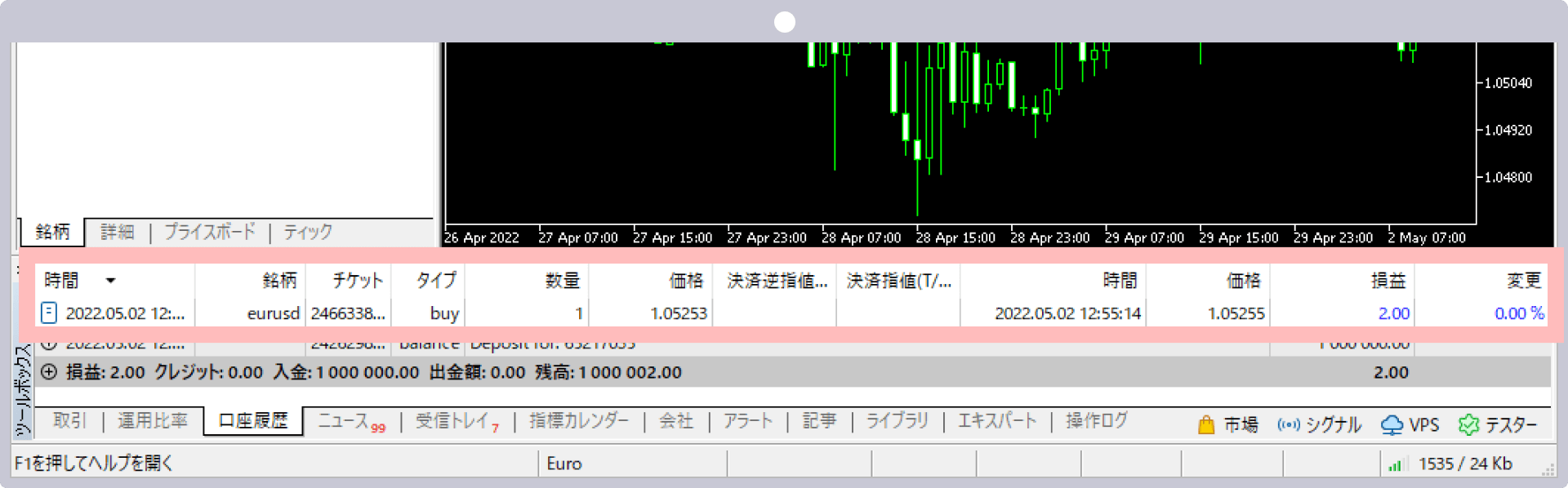
チャート上のポジションを表す点線上でダブルクリックします。
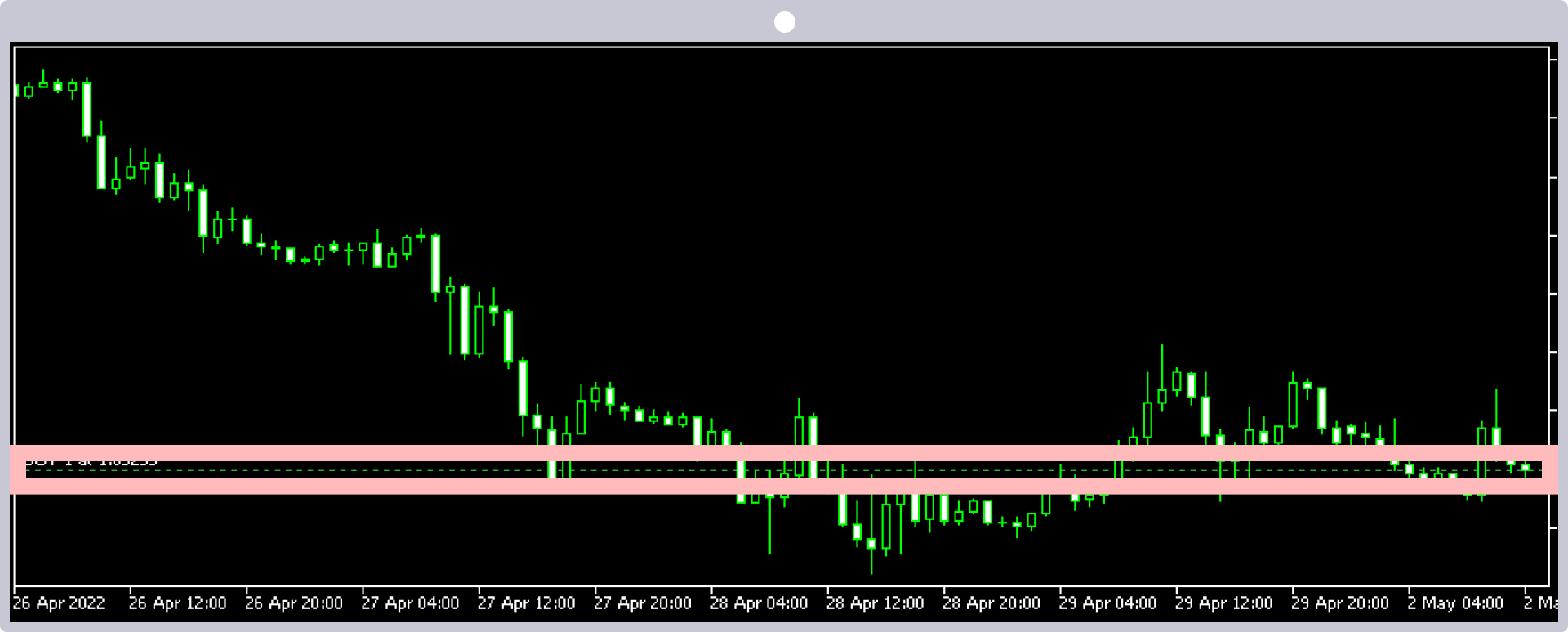
または、チャート上のポジションを表す点線上で右クリックし、「閉じる」を選択します。
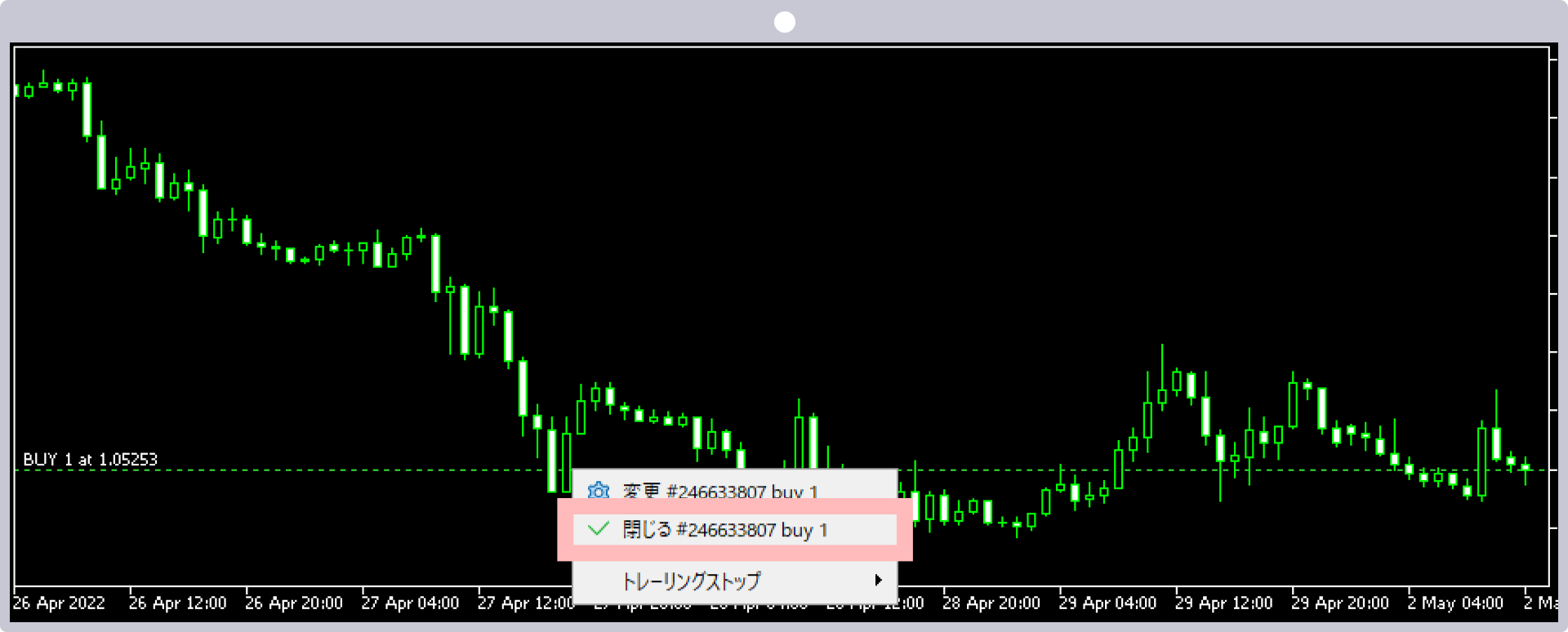
ポジション画面にて、「成行決済」ボタンをクリックします。
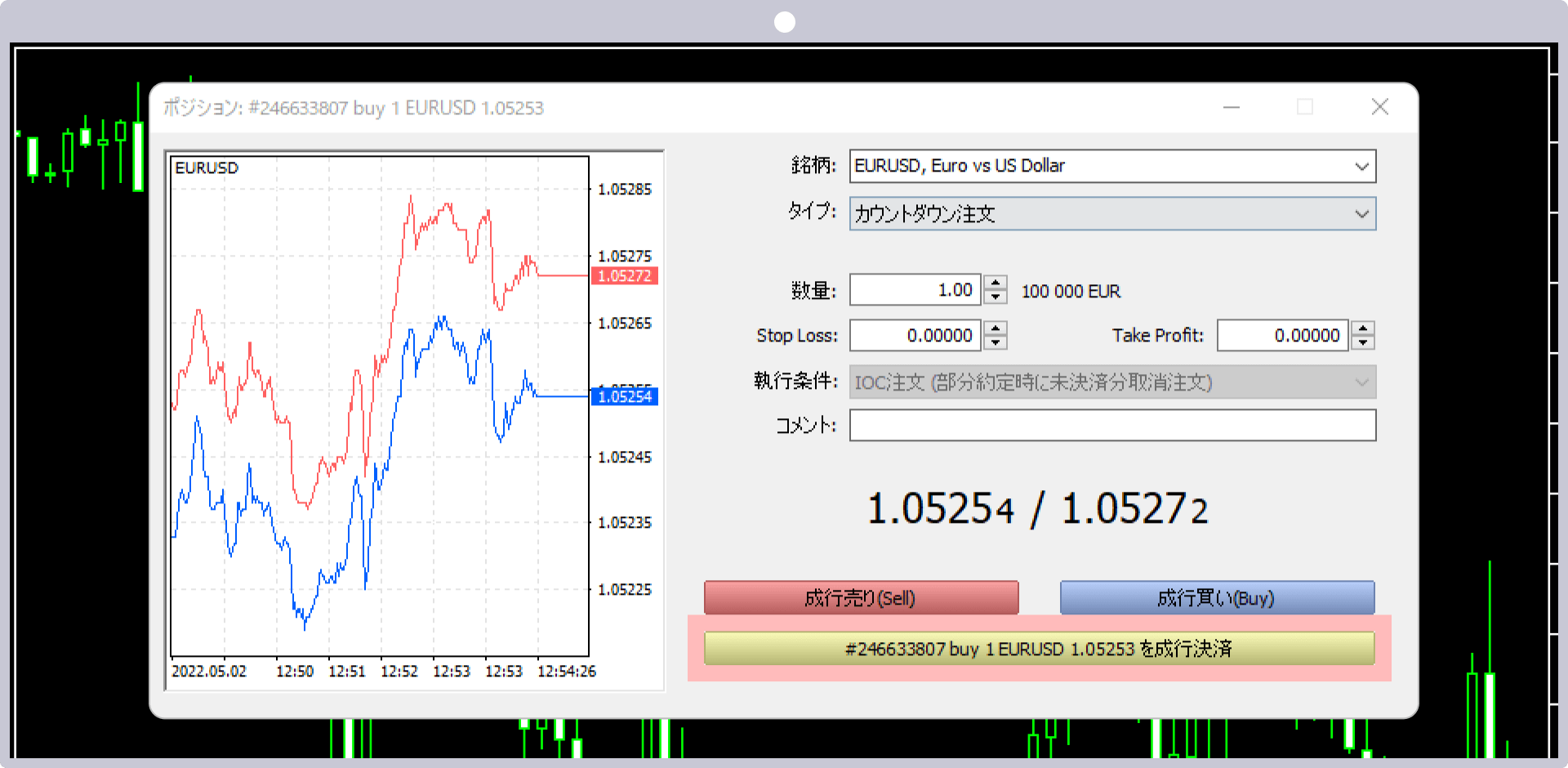
ツールボックスの「口座履歴」にて、成行決済した注文履歴を確認できます。
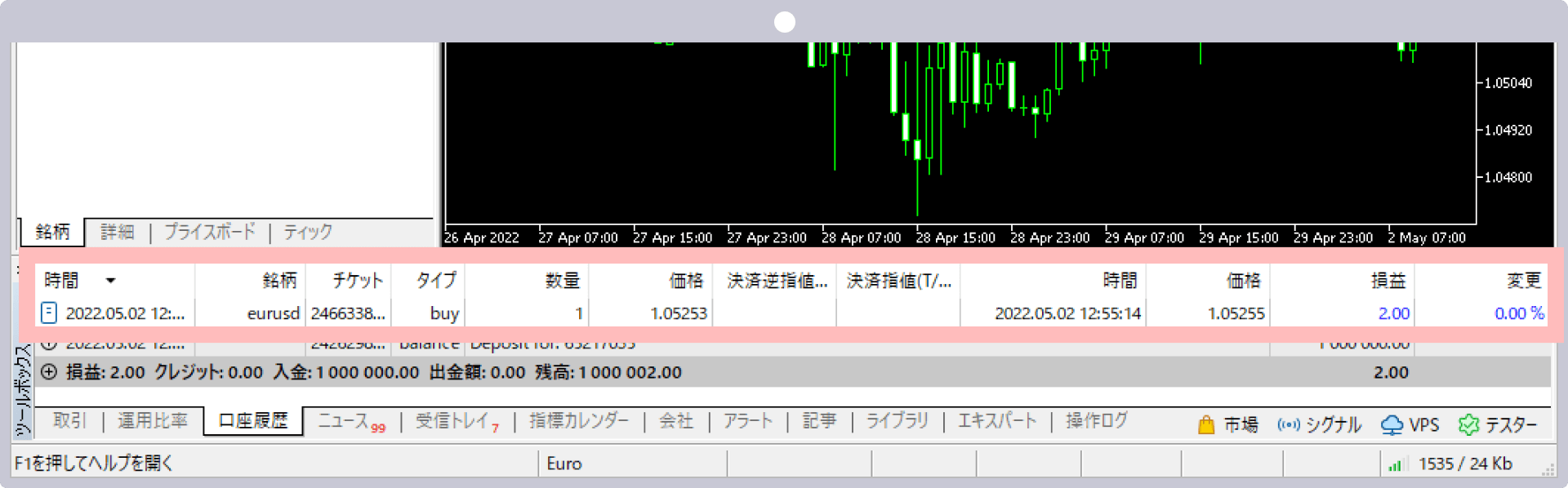
オールインワンのXMアプリで簡単取引&口座管理
XMTrading(エックスエム)では、アプリ1つでMT4/MT5口座の管理から入出金、実際のお取引まで、シームレスに行って頂ける「XMアプリ」を提供しています。XMアプリは、MT4/MT5アプリと同様インジケーターを活用したお取引が可能なだけでなく、XMの会員ページにて行って頂けるほぼ全ての口座管理機能が備わっております。その他、Trading Central社による市場分析や日本語ライブチャットへも簡単にアクセスして頂けます。XMアプリを活用してより快適なトレードライフをお楽しみください。